Ein Leitfaden für effizientes Arbeiten im Terminal
Willkommen meine Freunde und Mitleser, die mit GNU/Linux arbeiten. Heute möchte ich Ihnen einige einfache Tricks und Techniken zeigen, wie Sie effizienter mit dem Terminal arbeiten können. Diese Tools können Ihr Leben nicht nur einfacher machen, sondern Ihnen auch helfen, besser zu verstehen, wie Ihr eigener Computer funktioniert. Lassen Sie uns dieses Thema über die Grenzen dieses kurzen Berichts hinaus betrachten und beginnen wir mit einigen grundlegenden und fortgeschrittenen Tipps.
Grundlagen der Terminal-Navigation
1. Autovervollständigung mit der Tabulatortaste
Wenn Sie durch das Dateisystem navigieren, müssen Sie nicht den vollständigen Pfad eintippen. Beginnen Sie einfach mit den ersten Buchstaben eines Verzeichnisses und drücken Sie die Tabulatortaste. Diese Funktion vervollständigt automatisch den Pfad für Sie, was besonders nützlich ist, wenn Sie in tief verschachtelte Verzeichnisse wechseln.
2. Zurück zum vorherigen Verzeichnis
Falls Sie in ein tiefes Verzeichnis gewechselt sind und zum Stammverzeichnis zurückkehren müssen, ohne den gesamten Pfad erneut einzugeben, können Sie den Befehl
cd - verwenden. Dieser Befehl bringt Sie direkt in das Verzeichnis zurück, in dem Sie sich zuvor befanden.3. Verzeichnispfad im Verzeichnisstapel mit pushd und popd
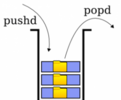
Mithilfe der Befehle
pushd und popd können Sie schnell zwischen Verzeichnissen wechseln, ohne die Übersicht zu verlieren. Mit dem Befehl pushd wird ein Verzeichnispfad auf dem Verzeichnisstapel gespeichert, während popd den obersten Verzeichnispfad von diesem Stapel abruft und in dieses Verzeichnis wechselt. Diese Technik ist besonders nützlich, wenn Sie regelmäßig zwischen mehreren Verzeichnissen wechseln müssen.Effiziente Nutzung von Befehlen
1. Der
ls BefehlDer Befehl
ls ist ein grundlegender Befehl, der häufig verwendet wird, um den Inhalt von Verzeichnissen anzuzeigen. Für eine detailliertere Ansicht können Sie ls -la verwenden, um auch versteckte Dateien anzuzeigen.2. Schnelles Löschen des Terminalbildschirms
Um den Terminalbildschirm schnell zu löschen, können Sie entweder den Befehl
clear verwenden oder die Tastenkombination Ctrl + L drücken. Diese Methoden sind besonders nützlich, wenn der Bildschirm mit zu vielen Ausgaben gefüllt ist.3. Befehlshistorie durchsuchen
Verwenden Sie die Pfeiltasten nach oben und unten, um durch Ihre Befehlshistorie zu blättern. Sie können auch
Ctrl + R drücken, um interaktiv nach einem vorherigen Befehl zu suchen.Pausieren und Fortsetzen von Programmen
Manchmal müssen Sie ein laufendes Programm unterbrechen, um eine andere Aufgabe zu erledigen. Drücken Sie
Ctrl + Z, um das Programm zu pausieren. Sie können das Programm später mit dem Befehl fg wieder fortsetzen.Zusätzliche Tricks und Techniken
1. Terminal-Multiplexer verwenden
Ein Tool wie
tmux oder screen ermöglicht es Ihnen, mehrere Terminal-Sitzungen innerhalb eines einzigen Fensters zu verwalten. Dies ist besonders nützlich, wenn Sie auf Servern arbeiten, die keine grafische Benutzeroberfläche haben.2. Befehle schneller ausführen
Verwenden Sie Aliase, um lange Befehle abzukürzen. Zum Beispiel können Sie
alias ll='ls -la' in Ihrer Shell-Konfigurationsdatei (z.B. .bashrc oder .zshrc) hinzufügen, um ls -la einfach mit ll auszuführen.3. Automatisierung mit Bash-Skripten
Das Schreiben von Bash-Skripten kann viele Ihrer wiederholten Aufgaben automatisieren. Ein einfaches Skript könnte wie folgt aussehen:
Bash:
Du musst dich
Anmelden
oder
Registrieren um den Inhalt der Codes zu sehen!
Dieses Skript erstellt eine komprimierte Sicherungskopie eines Verzeichnisses und speichert sie mit einem Datum versehenen Dateinamen.
Fazit
Diese grundlegenden und fortgeschrittenen Techniken können Ihre Effizienz bei der Arbeit mit dem Terminal erheblich steigern. Ob Sie nun ein neuer Benutzer oder ein erfahrener Systemadministrator sind, die Beherrschung dieser Befehle und Tools wird Ihre Produktivität und Arbeitsgeschwindigkeit erhöhen. Bleiben Sie dran für weitere Tipps und Tricks in zukünftigen Beiträgen!
